Creación de un dispositivo USB de instalación para Windows 10
Después de obtener el archivo de instalación de Windows 10 (.iso), es posible preparar un dispositivo USB de arranque para la instalación.
Nota: Es necesario contar con un dispositivo USB que disponga al menos de 8 GB de capacidad.
Para realizar este procedimiento, las herramientas recomendadas son:
Rufus
- Obtén la herramienta gratis aquí.
- Navega hasta la parte inferior y selecciona la última versión disponible en la sección Descargar.
- Enchufa el USB y abre Rufus.
- Pulsa en Seleccionar y localiza el archivo .iso de Windows 10 que quieras usar.
- Finaliza con un clic en Empezar.
- Con la configuración completada (progreso al 100%), cierra el programa y tu dispositivo estará listo para la instalación de Windows 10.
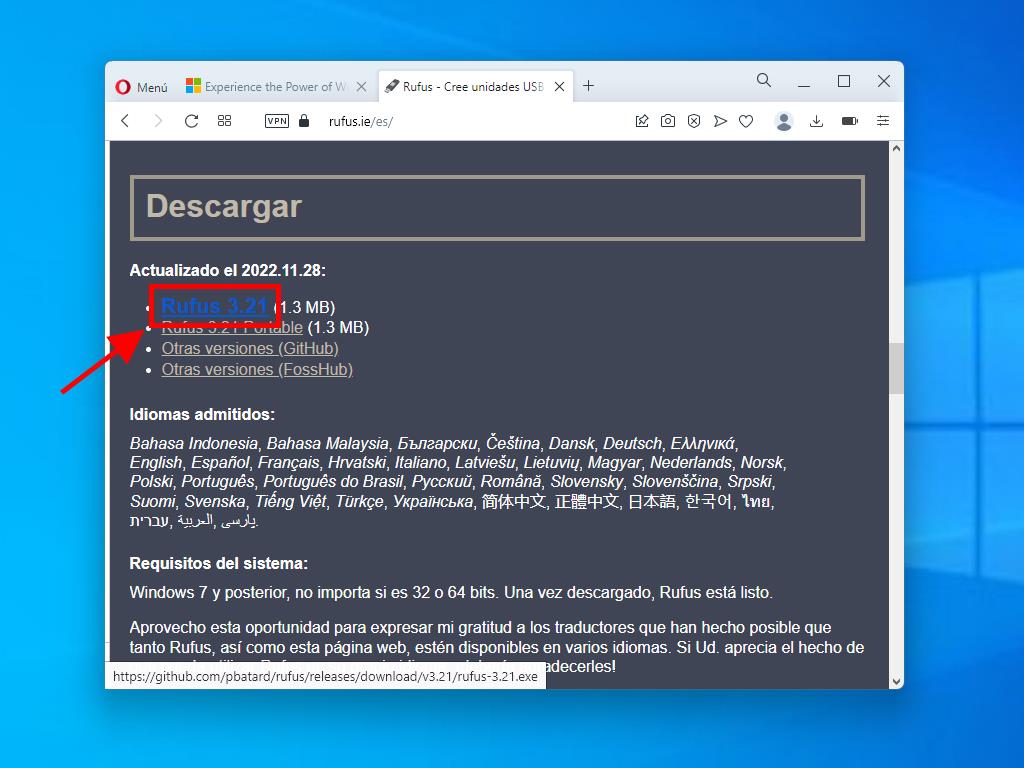
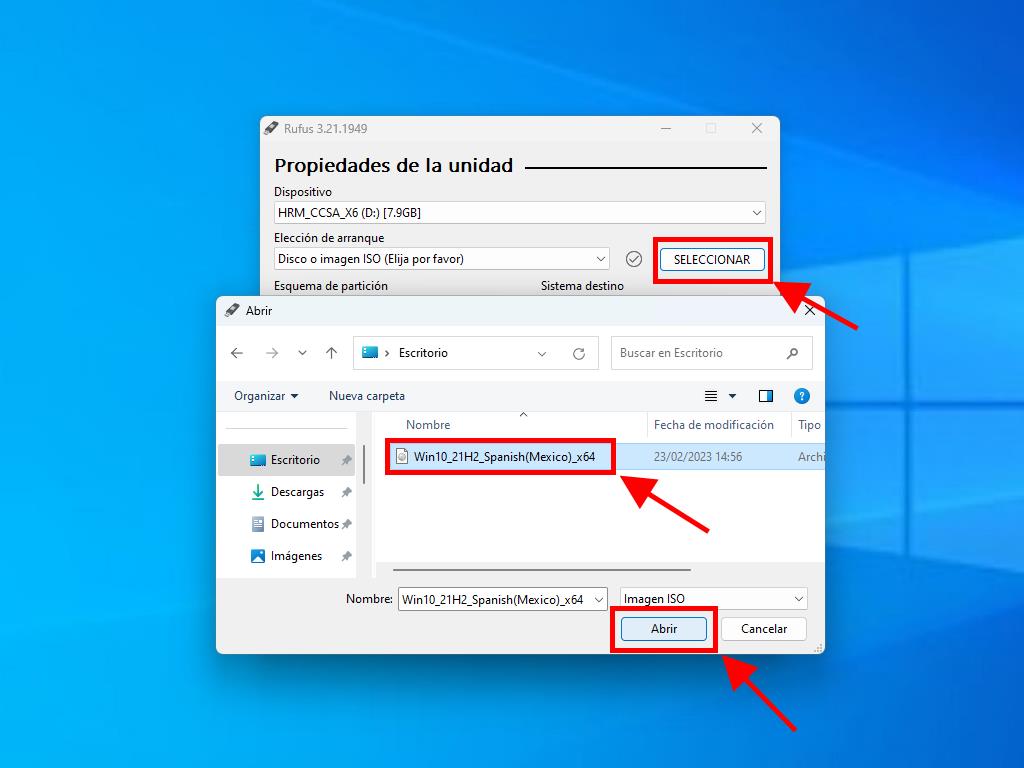
Nota: Aparecerá un mensaje de personalización de la instalación de Windows, elige Disable Data Collection y espera a que Rufus prepare la unidad USB.
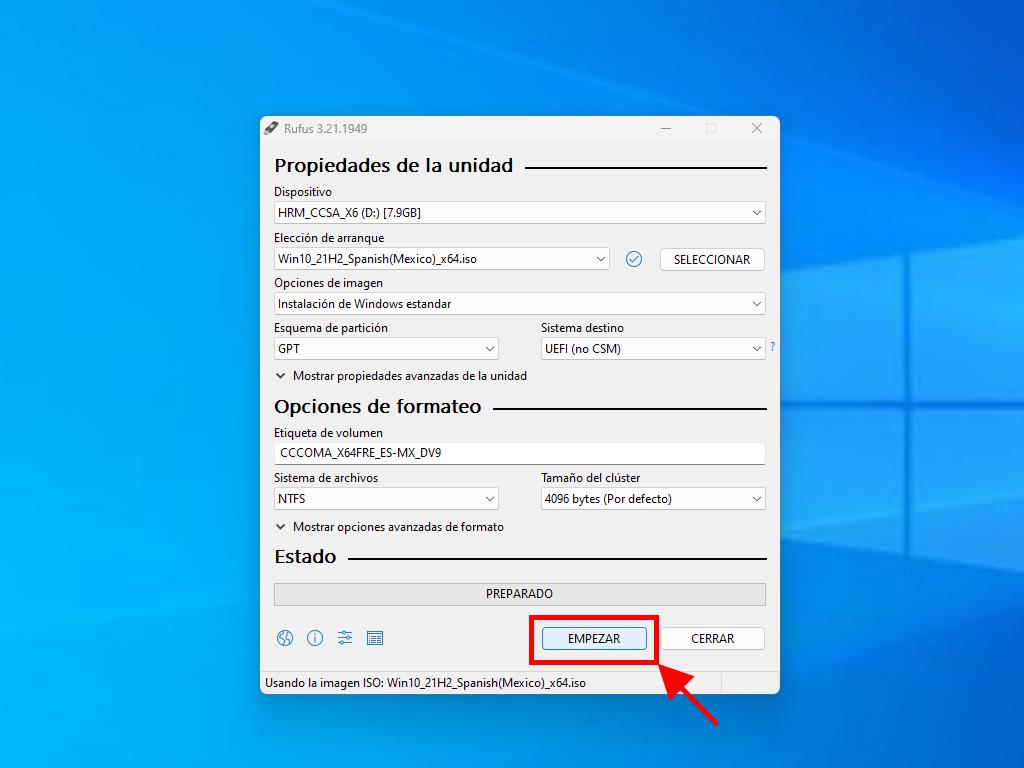
Nota: Para equipos posteriores a 2020 selecciona la opción de partición GPT, mientras que para modelos anteriores a 2020 selecciona MBR.
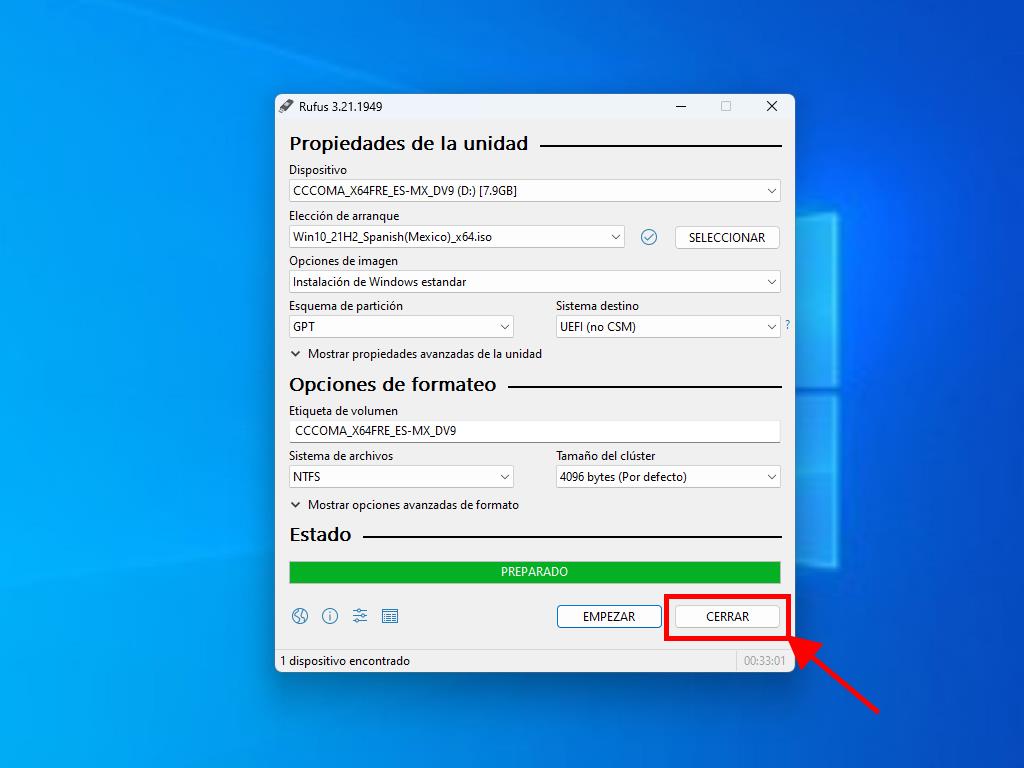
MediaCreationTool
- Descárgala gratuitamente aquí.
- Acepta los términos y condiciones para iniciar la instalación.
- Elige 'Crear medios de instalación' y presiona Siguiente.
- En el siguiente paso, selecciona idioma, edición y arquitectura.
- Una vez confirmado, presiona Siguiente para comenzar la descarga y preparación de la unidad USB.
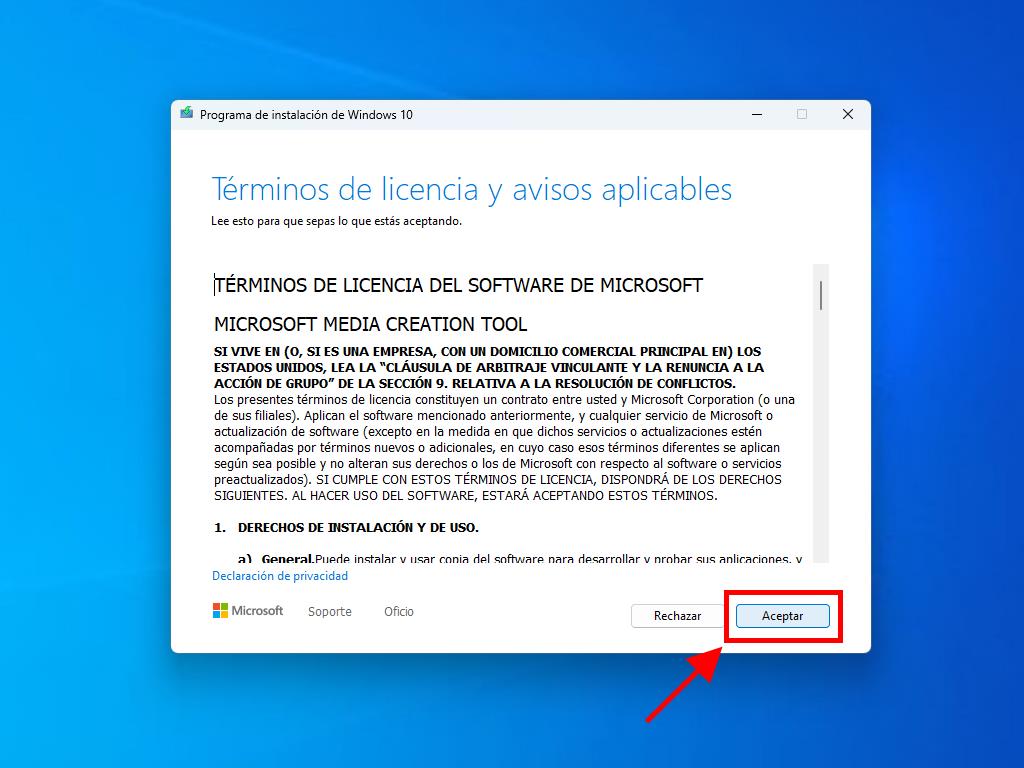
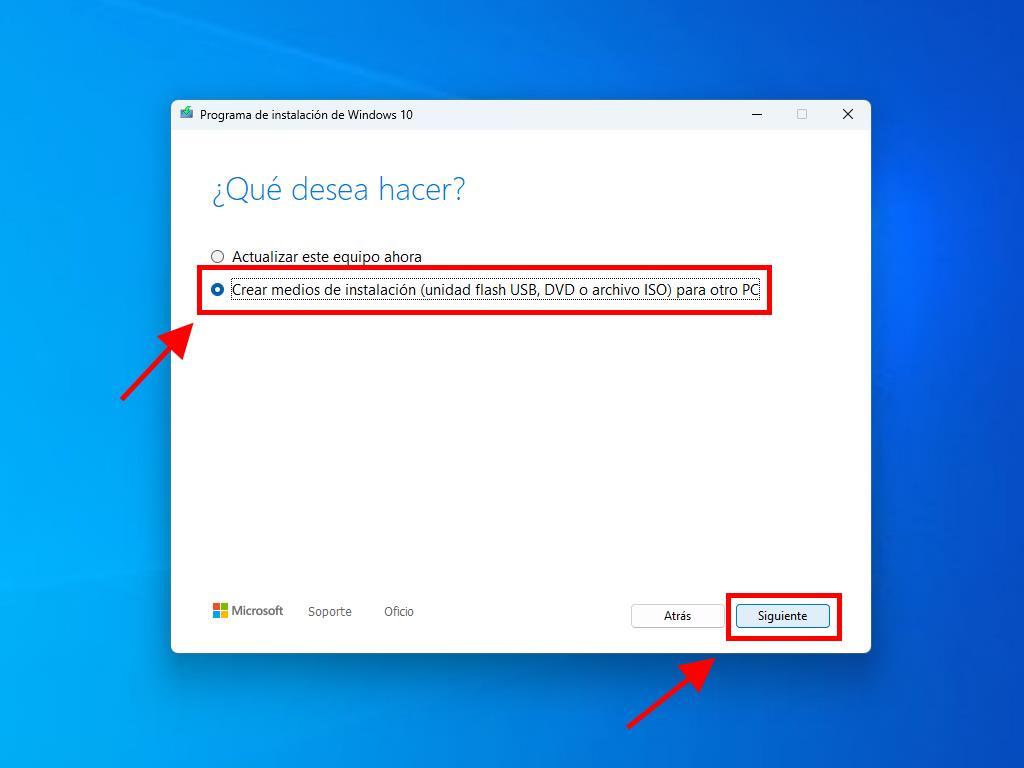
Nota: Si prefieres otro idioma o edición, desmarca la opción usa las opciones recomendadas para este equipo y ajusta tus preferencias.
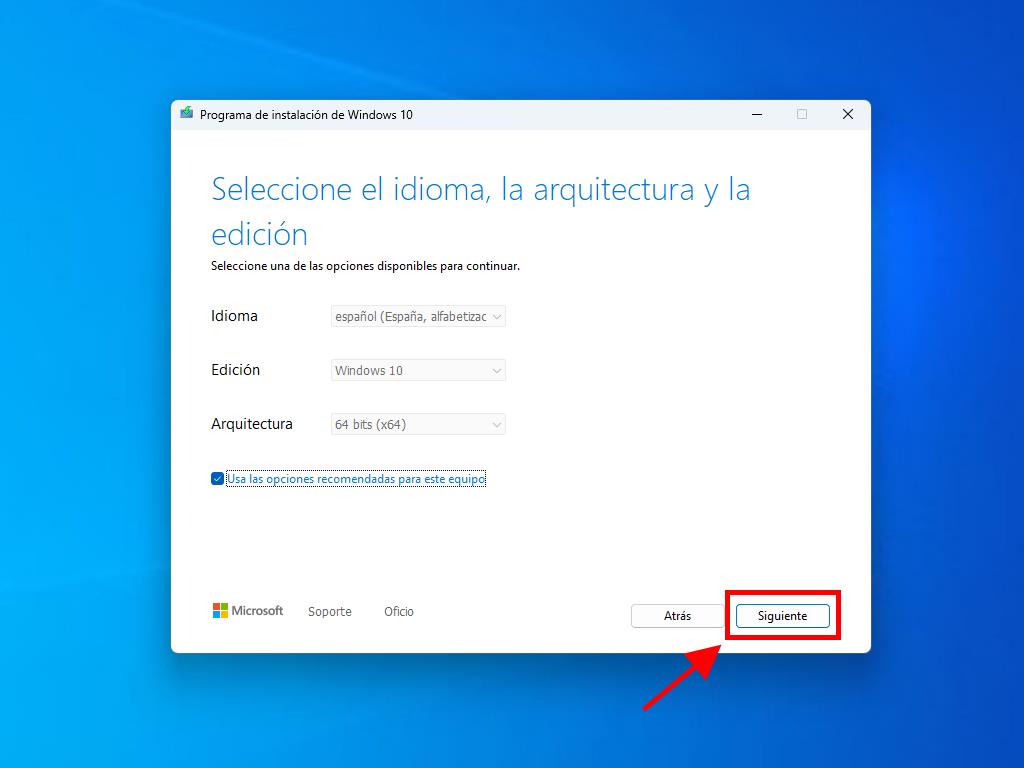
Notas: Si la unidad USB no aparece, cierra y abre de nuevo la aplicación sin desconectar el USB. Guarda todos los datos del USB, ya que se eliminarán durante el proceso.
 Iniciar sesión / Registrarse
Iniciar sesión / Registrarse Pedidos
Pedidos Claves de producto
Claves de producto Descargas
Descargas

 Ir a United States of America - English (USD)
Ir a United States of America - English (USD)